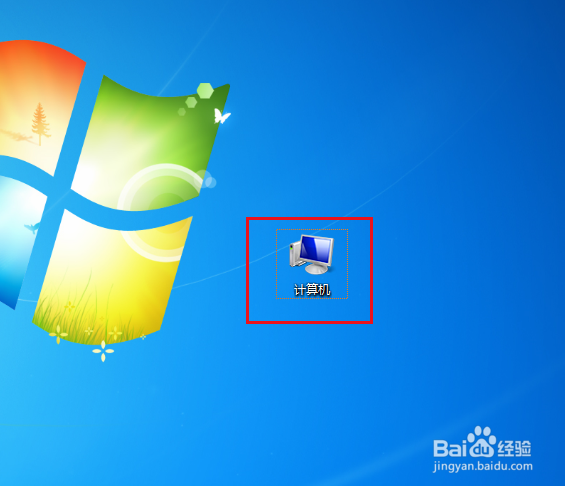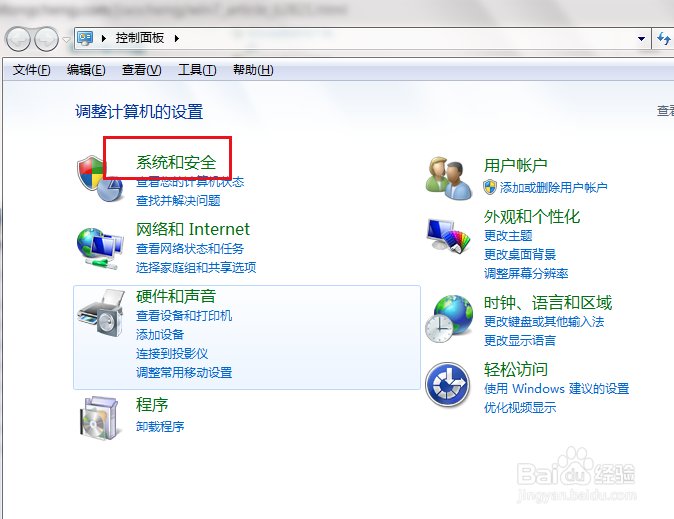Win7如何解决设置睡眠后重启又恢复禁用的问题
1、双击计算机。
2、弹出窗口,点击打开控制面板。
3、弹出对话框,点击系统和安全。
4、进入后,点击电源选项。
5、进入后,点击使用计划的后的更改计划设置。
6、进入后,点击更改高级电源设置。
7、打开睡眠下的允许混合睡眠菜单,选择打开,设置完成。
声明:本网站引用、摘录或转载内容仅供网站访问者交流或参考,不代表本站立场,如存在版权或非法内容,请联系站长删除,联系邮箱:site.kefu@qq.com。
阅读量:88
阅读量:26
阅读量:59
阅读量:72
阅读量:34